铁链效果如何实现?Blender 设计思路解析
2023-02-14薛山
薛山
对于绝大多数街景设计来说,护栏铁链都是细节刚需,但一个一个去做铁环肯定不是高效之选,我们需要更快捷,最重要的是一劳永逸、可随意复制的方法来实现,从这个角度来说,物理模拟、几何节点都在考察范围之内,但问题是如何去实现它呢?咱们本期就来一步步剖析吧!
方法一:修改器组合+布料系统模拟
我们知道铁链都是以一定弧度自然下垂的,所以设计就既需要环环相扣的铁链,造型也要足够自然,因此这是一个“两步走”的设计,第一步是设计铁链效果,新建一个环体,并沿X 或Y轴进行缩放,让它变成一个椭圆,然后一定记得应用缩放。接下来就是使用阵列修改器,来沿X 或Y 轴进行分布,但这时候问题来了:铁环要相互扣入就必须要进行旋转,所以此时就需要在铁环的原点位置,加入一个空物体,在阵列修改器的“物体偏移”里选择这个空物体,然后只需要沿Y 或X 轴将空物体旋转90 度,就能得到一个铁环正确分布的铁链效果了。
第二步就需要让咱们刚刚做好的铁链按两端锁定,中间自然下垂的形态进行呈现了。这一步我们可以通过布料系统模拟來实现:新建一条曲线直线并转换为网格,为它两端的顶点分配一个新的顶点组,然后添加布料系统,在“形状”选项里将刚刚得到的顶点组设置为钉固顶点组,这时候播放视频就能看到网格直线以我们想要的方式进行自然下垂了。
接下来为网格直线添加蒙皮修改器,记得要完整覆盖整条铁链,然后选择铁链物体,为它添加表面形变修改器,目标选择为网格曲线,点击绑定,回到第一帧播放动画,就能看到铁链跟随网格直线的布料系统来进行运动了,至此,设计目标已初步达成。
方法二:几何节点自由调节
方法一虽然可以很快速地实现铁链效果,但也有很突出的问题,其一是需要调整和烘焙布料系统数据,其二是只能单个做,无法一次制作多次复用,最重要的是参数固定,想调整铁链长短、下垂力度都要从头再做一遍,比较麻烦。所以相对来说我更推荐大家选择几何节点的方式来实现这一效果,逻辑上也是相似的,让直线的顶点按自然下垂的方式来进行呈现,然后为这些顶点添加圆环作为实例即可。

锁链下垂弧度可以自行调整是几何节点方案的优势之一
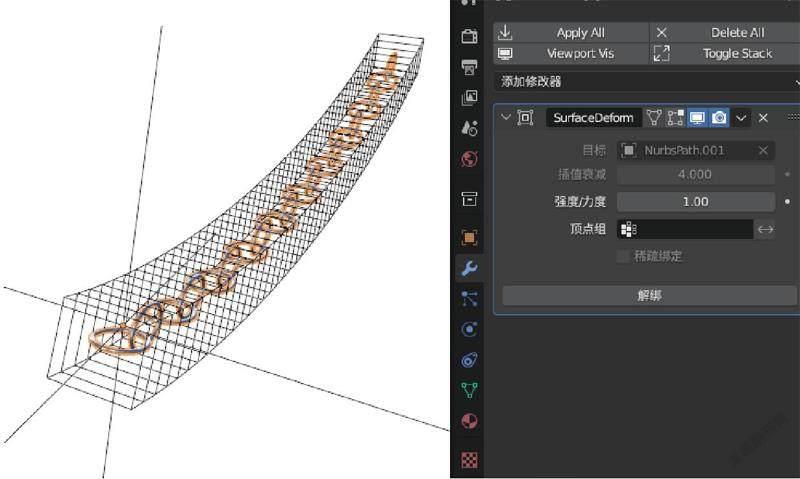
通过绑定曲线的布料系统实现动画效果,这个设计在游戏领域很常见
有了基本的逻辑基础,我们就能上手操作了——新建任意曲线,在它的几何节点编辑器中我们需要先进行曲线重采样,然后通过设置位置来实现两端固定、中心自然下垂的效果,方法也很简单,只需要利用“样条线参数”的系数作为参数,结合“RGB 曲线”,将其设置到设置位置“偏移量”参数的Z 轴数据上,就能通过调整RGB 曲线来获得铁链的摆放方式了。
然后我们还需要给曲线的每个顶点添加实例,也就是铁环,可以像方法一那样利用环体作为实例,也可以就在几何节点编辑器里调用曲线圆环,结合“变换”来沿X 或Y 轴缩放,但这时候记得要再次将曲线重采样,让顶点的位置分配恢复均衡后,再连接“实例化于点上”。然后通过“曲线切向”和“对齐欧拉至矢量”,以“编号”为X 轴旋转系数来进行矢量加法,就能得到一个旋转相扣且自然下垂的圆环组合了。最后只需要将它从曲线转换成网格,就能实现我们想要的效果了。
单元总结
方法多种多样,确认需求最重要
从实际效果来说,本期的两个方法都很有实用性,修改器和布料系统的组合适合制作动画效果,而几何节点的设计自由度更高,大家可以任意调整曲线顶点位置,实现一次设计多次复用的目的。所以虽然看上去做的是同一件事,但服务的设计目标却并不相同,所以这些方法建议大家都消化掌握、按需使用。
